当前位置:首页 > 帮助中心 > 大白菜u盘装系统win7教程,大白菜u盘装系统win7手动运行
大白菜u盘装系统win7教程,大白菜u盘装系统win7手动运行
电脑系统的稳定性是使用者所需关注的,但是在日常使用中,很容易出现因软件冲突、病毒感染、硬件故障等原因而导致系统崩溃的情况。当系统崩溃后,用户往往需要重新安装系统以恢复电脑的正常使用。如果是以前的话,光盘重装系统确实难,但现在U盘启动盘出选择题变得很简单了。下面将介绍大白菜u盘装系统win7手动运行的方法,快来学。
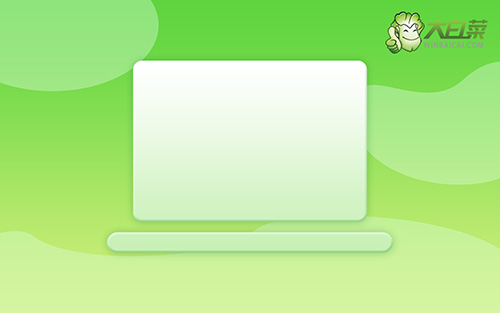
大白菜u盘装系统win7教程
首先,大白菜u盘制作
1、为了安全,大家一定要选择在官网,下载大白菜U盘启动盘制作工具最新版。

2、打开大白菜U盘启动盘制作工具后,如图设置,点击制作U盘启动盘就可以了。

3、注意:制作大白菜u盘启动盘,会先格式化清理u盘原数据,有需要请提前备份。
接着,大白菜u盘启动
1、u盘启动盘和镜像准备好之后,就可以查询电脑的u盘启动快捷键设置电脑了。

2、将大白菜u盘接入电脑,即可通过u盘启动快捷键,设置电脑从u盘启动,进入主菜单。

3、随后,在大白菜主菜单中,选择【1】启动Win10X64PE,回车即可进入大白菜PE桌面。

最后,大白菜u盘装系统win7
1、首先,我们打开大白菜一键装系统的软件,如图勾选,点击“执行”进行操作。

2、稍后,在还原界面中,涉及部分系统设置,只需默认勾选,点击“是”即可。

3、弹出大白菜系统安装进度界面后,核实相关信息,选择“完成后重启”。

4、根据实际安装需要,电脑还会多次重启,期间不用操作,等待win7系统安装完成即可。

希望本文所介绍的大白菜u盘装系统win7手动运行,能够帮助用户解决电脑系统崩溃的问题。重装系统虽然可以解决系统崩溃的问题,但也需要注意一些细节。在安装系统前,一定要备份好重要数据,以免在系统重装过程中造成数据丢失。此外,在安装系统的过程中,需要耐心细心。

